在Excel中如何设置数据透视表的分类汇总
在Excel的数据透视表构建完成后,用户能够灵活调整其布局以满足需求,包括重排分类汇总的位置、启用或禁用总计功能,以及定制报表的样式。本文将详述如何操作以改变分类汇总的展现方式。
1、 设置分类汇总:在数据透视表中,用户可以根据需要设置是否显示分类汇总以及设置分类汇总显示的位置。把光标定位在数据透视表区域内任意单元格中。

2、 选择“数据透视表工具--设计”功能菜单,单击工具栏中的“分类汇总”按钮。在弹出的下拉菜单中有三个选项:“不显示分类汇总”、“在组的底部显示所有分类汇总”和“在组的顶部显示所有分类汇总”。
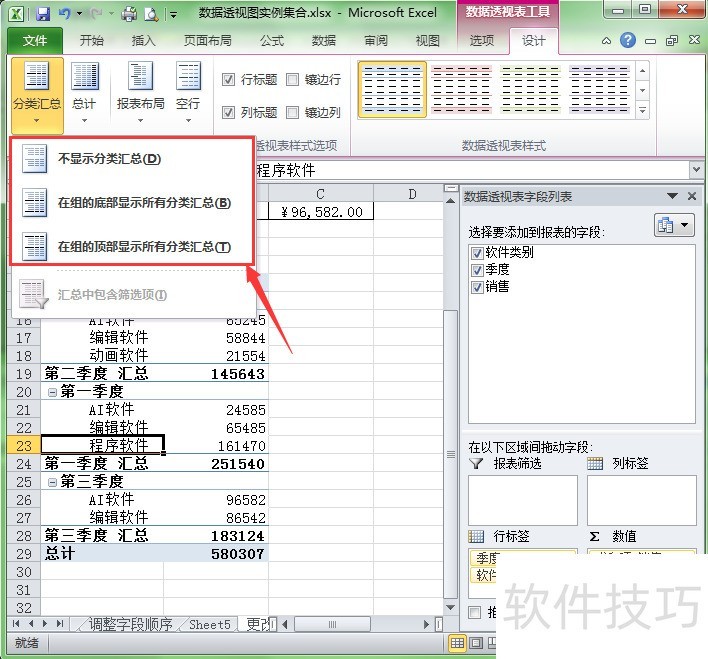
3、 不显示分类汇总:我们展开下面的数据透视表,在这个表中每个季度下面都有一个分类汇总。
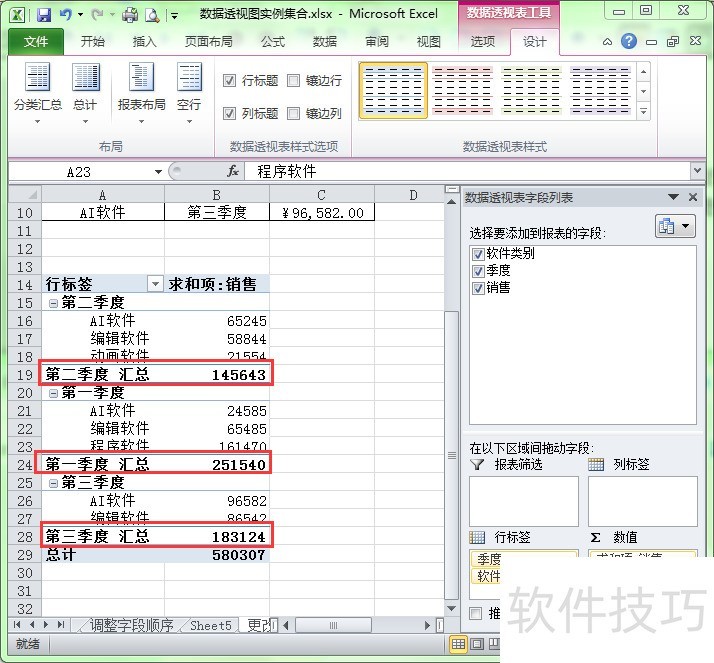
4、 如果用户不想显示这个分类汇总,可以选择“分类汇总”弹出的下拉菜单中的“不显示分类汇总”命令即可。
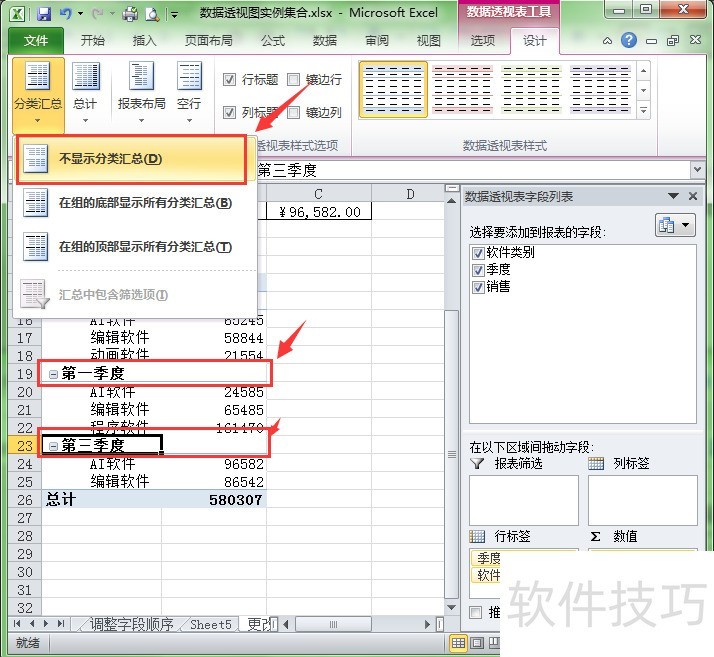
5、 在组的底部显示分类汇总。这是为数据透视表默认的显示方式。如果用户的分类汇总不在底部,可以单击工具栏中的“分类汇总”按钮,在弹出的下拉列表中选择“在组的底部显示所有分类汇总”即可。6在组的顶部显示所有分类汇总。如果用户想让分类汇总显示在每组的上面,可以选择下拉菜单中的”在组的顶部显示所有分类汇总“命令。
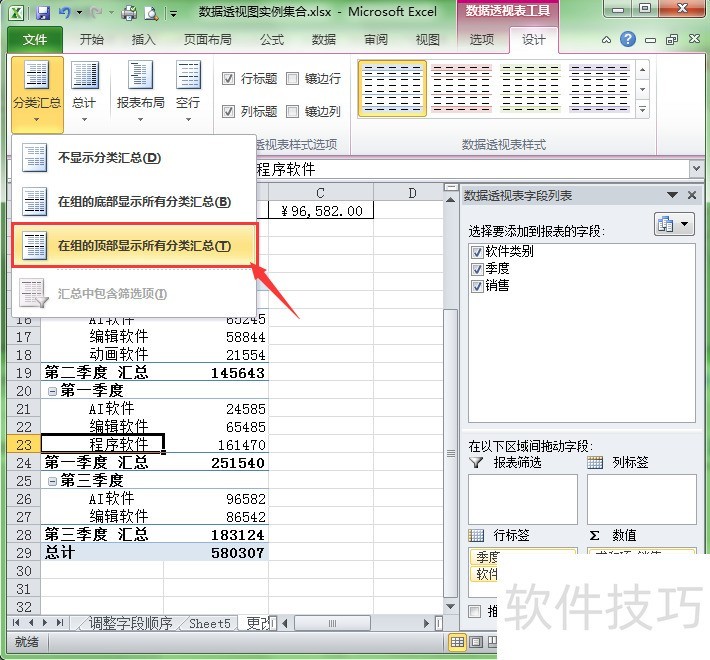
文章标题:在Excel中如何设置数据透视表的分类汇总
文章链接://www.hpwebtech.com/jiqiao/176648.html
为给用户提供更多有价值信息,ZOL下载站整理发布,如果有侵权请联系删除,转载请保留出处。
- 上一问:EXCEL如何启用填充柄和单元格拖拽功能
- 下一问:EXCEL如何启用自动填充选项
相关软件推荐
其他类似技巧
- 2024-07-12 18:13:02EXCEL2013中如何批量在数字前添加0
- 2024-07-12 18:12:39excel2013中如何让0不在单元格显示批量删除
- 2024-07-12 18:11:02excel怎么求平均值?
- 2024-07-12 18:10:02Excel隐藏/显示功能区技巧
- 2024-07-12 18:09:01如何利用Excel中的PMT函数计算月还款额
- 2024-07-12 18:08:01excel文档如何设置只读模式和取消只读模式
- 2024-07-12 18:07:01Excel新手必须掌握的4种转置排列方法(三)
- 2024-07-12 18:06:01Excel中如何根据条件快速搞定数据(一)
- 2024-07-12 18:05:29excel怎么在每个单元格添加相同内容?
- 2024-07-12 18:02:13office Excel表格中打开地图操作
Microsoft Office Excel2007软件简介
excel2007是2007版的Microsoft Office中的重要模块组件,Excel2007可以在电脑上编写电子表格,是最好用的办公软件,可以满足用户对表格的自定义编辑,还具有强大的图形功能,功能全面。zol提供excel2007官方版下载。excel2007具有强大插件平台支持,免费提供海量在线存储空间及wps文字文档模板,支持阅读和输出PDF文件,全... 详细介绍»









